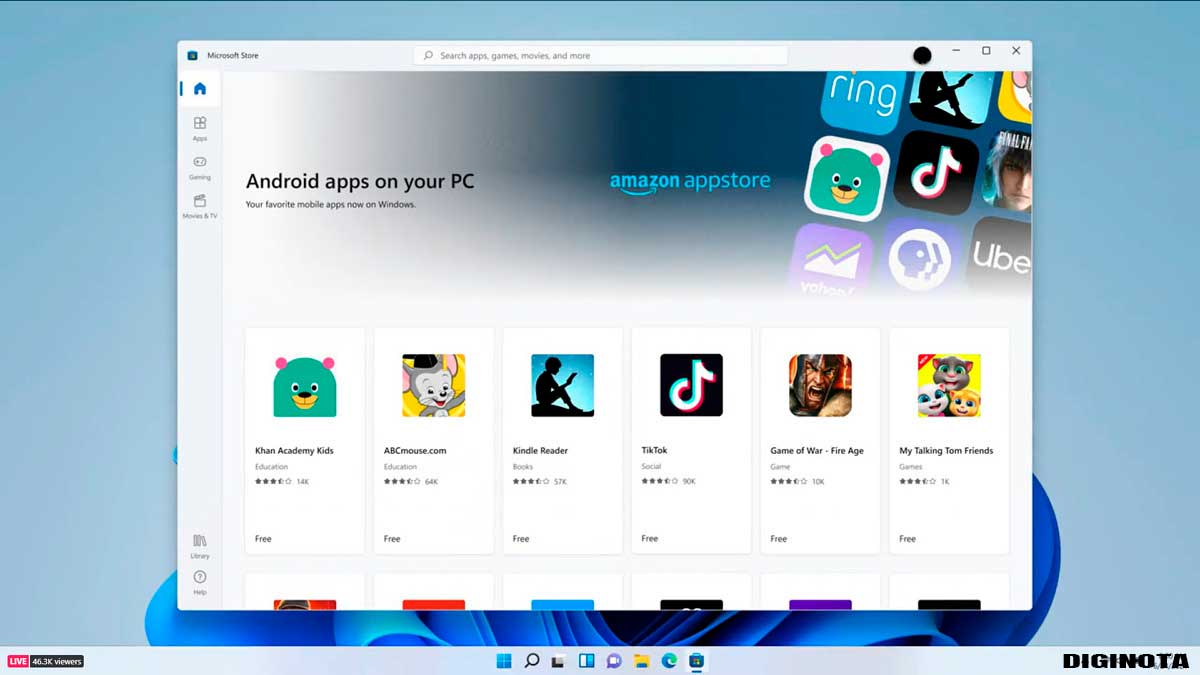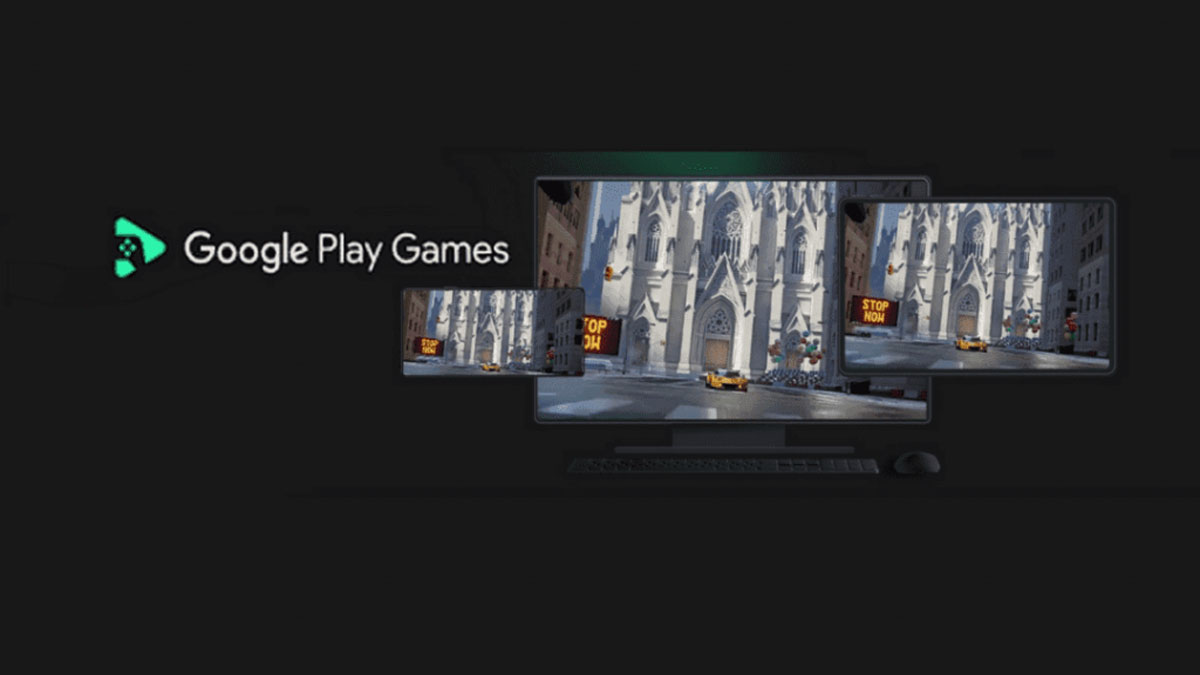Trucos de Windows
Pasar de windows XP a Windows 7
Dado que Windows 7 ya está disponible en pre-orden, y se vende como pan caliente, rápidamente se está colocando como la siguiente gran versión emblemática de Windows, lo que ha sido XP durante mucho tiempo para Windows en su totalidad. Pero la gente que actualmente corre XP y desee el 7 no puede perder de vista una posible complicación: mientras que Windows soportaba actualizaciones directas desde XP a Vista, no está soportando actualización directa desde XP a 7.
¿Qué significa esto para quienes deseen actualizar? Significa que no se puede tomar una computadora con Windows XP, insertar el DVD de instalación de Windows 7 y migrar programas y datos intactos a Windows 7.
Esta situación y los procesos que conlleva han supuesto más de un quebradero de cabeza, la mía incluida. Parece injusto denegar a los usuarios de XP -que es el mayor segmento de mercado de los usuarios de Windows- la posibilidad de actualizar directamente a 7. Pero como se verá en este artículo, los obstáculos son más cuestión de qué pasos dar y en qué orden.
Lo que no se puede hacer y por qué
Debido a que toda esta cuestión genera tanta confusión, vale la pena repetir los detalles con el lenguaje más claro posible.
No se puede:
- Tomar una instalación existente de Windows XP
- Correr el instalador de Windows 7 y
- Actualizar la copia existente de XP a 7, y que los programas y datos instalados sigan intactos.
Lo que se puede hacer
Lo que se puede hacer es una de estas tres cosas:
- Instalar una copia de Windows 7 en paralelo con la instalación existente de XP
- Instalar una copia de Windows 7 en la misma computadora y sustituir XP existente por completo, o bien
- Obtener una computadora por completo nueva con 7 ya instalado y migrar los datos y las aplicaciones de XP a 7.
La primera y tercera opciones no son destructivas, sino que dejan la XP existente más o menos intacta y permiten que uno copie lo más importante a 7. La segunda opción es la menos útil, y por lo mismo será tratada aquí sólo periféricamente.
¿Por qué Microsoft ha complicado tanto las cosas?
La gran pregunta que todos se hacen es: ¿Por qué Microsoft ha imposibilitado la actualización de XP a 7? Hay dos razones fundamentales: una relativamente nueva y la otra muy conocida para la gente que ha tratado de actualizar una instalación y que acaba dándose un cabezazo contra la pared.
1. Las instalaciones actualizadas son frágiles por naturaleza. Mucha gente informa de problemas con ese tipo de actualizaciones, los cuales no ocurren con las instalaciones nuevas, entre otras cosas porque hay muchas menos variables que tomar en cuenta en este último caso. He tenido bastantes problemas en esto, hasta el grado de que he establecido esta regla para mí uso: nunca hacerlo, puesto que crea al menos tantos problemas como los que supuestamente resuelve.
2. El puro número de diferencias bajo cubierta entre XP y 7 vuelve impracticable la actualización sobre XP. La regla general en estas cosas es que se puede actualizar una generación por vez: XP a Vista, Vista a 7, mas no XP a 7.
No hay que perder de vista que esto no tiene nada que ver con si se puede o no comprar la edición actualizada de medios de Windows 7 y emplearla para actualizar una PC con XP. Esto se puede hacer sin problema, sólo que no se podrá emplear la instalación existente de XP, sino que será necesario migrar o respaldar los datos y luego instalar 7 en paralelo o dejarlo todo limpio.
Hay otras precauciones que vale la pena señalar también. No todo el mundo se topará con estas dificultades, pero se me han ido presentando en mi experiencia y pueden venir al caso aquí:
1. No se puede actualizar ninguna versión de 32 bits de Windows directamente a una versión de 64 bits. Es necesario hacer una instalación nueva, aunque no hay problema con instalaciones paralelas.
2. No se puede hacer ninguna actualización de ningún tipo iniciando desde el DVD, incluso si se tiene un SO válido para una actualización. Se tiene que iniciar el sistema operativo que se quiere actualizar y luego insertar el DVD para correr la actualización.
3. No se puede actualizar desde una versión pre-liberada de 7 a una versión final de 7. La instalación tiene que ser nueva.
4. Tampoco es recomendable actualizar de XP a Vista y luego de Vista a 7. Aparte de ser un desperdicio completo de la licencia de Vista, se introducirá mucha fragilidad, por lo que no vale la pena.
Ahora que el lector tiene una idea de las dimensiones del problema, es tiempo de revisar algunas soluciones.
Instalar en una partición distinta
Instalación en paralelo: en una partición o disco diferente
La forma más básica para hacer que 7 corra en la misma máquina que ya tiene XP es instalar 7 en paralelo, o sea, en una disposición de arranque dual. Esto permite cambiar entre ambos sistemas operativos según se necesite: se tiene una instalación de 7 a la que se pueden migrar datos e instalar aplicaciones, y se tiene instalada la vieja XP que puede continuar funcionando, por si se requiere una compatibilidad a la inversa.
El quid de esto es sencillo: no se pueden instalar copias de XP y 7 en la misma partición del disco. Tienen que estar en diferentes particiones o en discos físicos por completo diferentes.
Hay un par de formas de manejar esto. Si se va a adquirir un nuevo disco duro, es una buena excusa para hacerlo: se puede instalar el nuevo disco como disco primario (el primero que se empleará en el arranque), instalar allí 7 y arrancar el disco secundario (XP) según se requiera. Muchas de las computadoras último modelo permiten escoger desde qué disco arrancar sin tener que manejar cosas como BIOS. Mi PC de escritorio y mi notebook permiten hacerlo oprimiendo F12 al iniciar. Una vez completada la migración dispongo el segundo disco para que sea el disco de arranque por default, y eso es todo.
Otra opción es simplemente reparticionar el disco existente, aunque esto puede resultar intimidante para un usuario menos técnico… y las consecuencias a largo plazo de esta disposición pueden ser algo capciosas. Si se cambia el tamaño de la partición de XP existente, y se instala una partición para Windows 7 en el espacio vacío, funcionará hasta que se decida eliminar por completo la partición para XP. Como la información de arranque de todo el sistema estaba contenida en la partición XP, ¿sabe qué? ¡Ahora tiene un sistema que es inarrancable!
Para solucionar esto se tiene que redimensionar la partición de Windows 7 para llenar el espacio vacío (es mejor hacer esto ahora) y usar los medios de instalación de Windows 7 (el CD) para reparar la información del arranque. El sistema de reparación del arranque de Windows 7 es semiautomático: si se arranca el CD y se selecciona “Reparar la computadora”, el sistema se escaneará para determinar qué es lo que está estropeado. La opción “Startup Repair” en “Systems Recovery Options” corre automáticamente más funciones de reparación, y al final se genera un registro de todos los cambios realizados.
Dicho sea de paso, para redimensionar la partición existen muchos software. Yo he sido un fan de BootIt Next Generation, de Terabyte Unlimited, que puede realizar redimensiones sin destruir de particiones New Technology File System (NTFS) y realizar manipulaciones que normalmente no son posibles.
Instalar en paralelo: en la misma partición o disco
Quizá “instalación paralela” no es el nombre apropiado para este método, porque no da dos sistemas operativos arrancables. Si se arranca desde el CD de Windows 7 y se opta por colocar 7 en la misma partición que Windows XP sin formatearlo, la vieja instalación de XP incluidas las carpetas del usuario, se moverán a una subcarpeta llamada Windows.old. No se podrá arrancar la vieja instalación de Windows, pero todos los datos de usuario existentes se conservarán y se pueden copiar manualmente.
Este método tiene sus pros y sus contras. Por otro lado, significa que se puede hacer una instalación en una partición que no se puede reformatear; por ejemplo, si se tienen dificultad en respaldar y restablecer los datos del usuario porque no se tienen medios en blanco o espacio adicional en el disco duro. Por otro lado, significa que cualquier dato de ‘estado de usuario’ que no se puedan migrar fácilmente a mano -por ejemplo, los settings de Microsoft- se perderán. Para esto se requiere o bien realizar un respaldo de Windows Easy Transfer antes de tiempoo simplemente volver a crear los settings a mano.
Borrar y pavimentar
Este título lo debería decir todo. Con esta opción no se hace ningún intento de preservar el estado de la instalación existente de Windows XP. Se inicia el CD, se formatea completamente la partición target (sugerencia: usar Quick Format. Usted pasará mucho menos tiempo tamborileando con los dedos) y simplemente instalar Windows 7.
La única vez que probablemente querrá hacer algo así será si ha heredado la computadora XP de otro, está instalando 7 en ella y desea cerciorarse de que no han quedo datos de usuario en forma alguna.
Otra posible razón para hacer esto es si no usa ningún software que guarde settings en la carpeta de perfil de usuario; por ejemplo, los programas de la colección PortableApps. Esto es raro; poca gente, que yo conozca, sigue tal sistema muy escrupulosamente y no deja nada de valor la carpeta de usuarios.
Transferencia de settings y datos
Fácil transferencia de Windows
Ahora viene la respuesta a la pregunta más difícil: ¿qué tal si quiero reinstalar, pero guardar todos mis settings de usuario, o al menos todos los que sea humanamente posible guardar?
Aquí es donde entra la utilería de Microsoft llamada Windows Easy Transfer o Migration Wizard. Se ha usado para transportar la información de usuarios de XP a los sistemas de Windows Vista y ahora se puede emplear para transferir de XP a Windows 7 los datos de usuario. El programa escanea la instalación existente de XP y copia los datos que se han de transferir a un solo archivo. Este archivo se puede almacenar en alguna parte en un disco y luego correrlo en la máquina target para restablecer los datos del usuario en cuestión. Sin embargo, no es obvio dónde se encuentra: está en el CD de configuración de Windows 7 en el directorio supportmigwizmigsetup.exe.
Al igual que con otros programas de Microsoft, ha sido diseñado para que sea de fácil uso: quizá poco fácil. Por principio de cuentas, las opciones avanzadas del programa -la capacidad de seleccionar o desechar determinados directorios- están algo enterradas. Una vez que el programa acaba de detectar qué se puede copiar y presenta una corta lista de qué copiar, seleccionar “Customizar” y luego “Avanzado” para ver todo el árbol del directorio. Conviene hacer esto para asegurarse por duplicado de que se está respaldando todo lo que se desea, pero también hay que evitar copiar archivos que no se encuentran en realidad en la carpeta de Usuarios, sino que están hospedados en otra parte.
Un ejemplo perfecto de esto: la carpeta Mi Música. En mi programa viejo, la carpeta Mi Música era en realidad una carpeta que estaba en otro disco duro, con unos 160 GB de música (todo tomado de mi colección en CD). De manera predeterminada, Easy Transfer estaba listo para copiar todo este material en mi archivo de respaldo de datos de usuario. Por suerte, aborté la operación antes que tratara de llenar mi disco de respaldo con una copia por completo redundante de mi biblioteca de música.
Advierta que puede guardar el archivo de respaldo de Easy Transfer en la partición donde va a instalar Windows 7, mientras no formatee la partición. Es preferible guardar el archivo en un disco extraíble, en un lugar en la red o en un segundo disco duro del mismo sistema, sólo para estar por completo seguro.
Una última recomendación: cuando cree su nueva instalación de Windows 7, debe crear dos cuentas de usuario. Una será del usuario de donde está migrando desde la anterior instalación; o sea, donde restablecerá todos los settings de usuario; y la otra será una cuenta de usuario para administración temporal hasta que todo haya quedado migrado. De ese modo se puede realizar cualquier trabajo en el sistema sin tener que usar la propia cuenta adonde se está migrando.
¿Qué decir de la activación de productos?
Debido a que ninguna copia de Windows funciona sin activación de productos, la gente que actualice desde XP a 7 tiene razón en preguntarse cómo 7 manejará la activación de una actualización. La versión corta es sencilla. Una copia corriente de XP tiene que estar en la máquina target antes que pueda aplicar una versión actualizada de 7. La instalación XP existente se segregará a una carpeta Windows.old, pero primero XP tiene que estar realmente instalado y corriendo en el sistema.
Con tal propósito no borre de antemano una instalación XP existente si planea actualizar a 7. La copia de los medios de instalación de XP (el CD) no funcionará. Sospecho que esto se debe, en parte, a que muchos CD de instalación de XP eran en realidad CD imágenes del sistema con los que el instalador de Windows no sabe qué hacer, y por lo mismo no se pueden utilizar para verificar una instalación.
Via : informationweek.com.mx